- Forfatter Lauren Nevill [email protected].
- Public 2023-12-16 18:54.
- Sist endret 2025-01-23 15:23.
Opera er en populær nettleser som har muligheten til å installere et stort antall utvidelser, inkludert tilpassede skript. Installasjonen utføres ved hjelp av programmenyen.
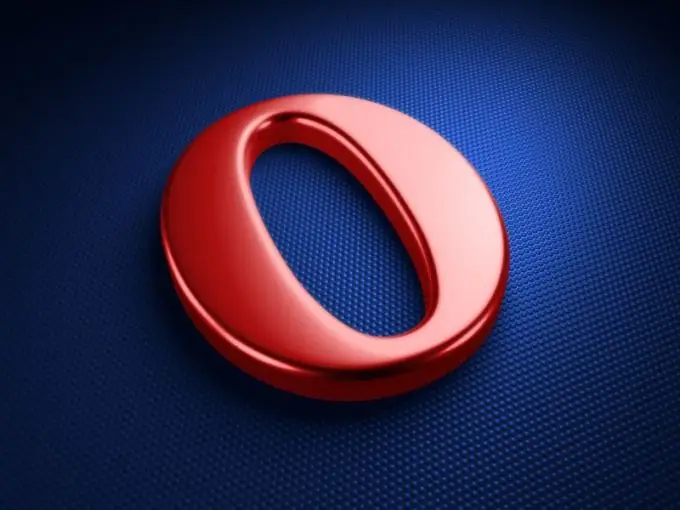
Bruksanvisning
Trinn 1
Last ned skriptfiler for Opera. De har vanligvis.js-utvidelsen og leveres i spesielle arkiver. Hvis.js-filen ikke kan lagres, og den starter på egenhånd i nettleservinduet, høyreklikker du på lenken til dette skriptet og velger "Lagre som", og deretter angir du plasseringen for å lagre den. Du kan også lagre i nettleseren ved å bruke fanen "Side" - "Lagre som".
Steg 2
Kopier filene til skriptene du liker, til en egen mappe på datamaskinen. Du kan plassere den i hvilken som helst katalog og med hvilket som helst navn.
Trinn 3
For å bruke skriptene, må du først aktivere JavaScript. For å gjøre dette, gå til menyen "Verktøy" - "Alternativer" - "Avansert" - "Innhold" - "Konfigurer JavaScript".
Trinn 4
Gå til linjen "Brukerfiler-mappen" i menyen som vises, og klikk på "Bla gjennom" -knappen. Spesifiser stien til katalogen der du lastet ned alle skriptene med.js-utvidelsen. Klikk på "OK" og start nettleseren på nytt for å bruke endringene som er gjort.
Trinn 5
Hvis du vil at de opplastede filene bare skal kjøres på et bestemt nettsted, bruker du "Skript" -menyen på siden. For å gjøre dette, gå til ønsket ressurs i nettleservinduet og høyreklikk. Velg "Nettstedsinnstillinger" i hurtigmenyen som vises. Gå til "Skript" -fanen. I linjen "Brukerfilmappe" spesifiser banen til mappen der alle.js-filene ligger, og klikk deretter "OK" for å lagre endringene.






